Servicios de acceso libre
Consulta de datos catastrales no protegidos
Este servicio le proporciona información acerca de datos catastrales no protegidos (es decir, los que no hacen referencia al titular y valor catastral) de un bien inmueble.
Al solicitar este servicio (opción "Datos catastrales" de la página principal) le aparecerá la siguiente pantalla:
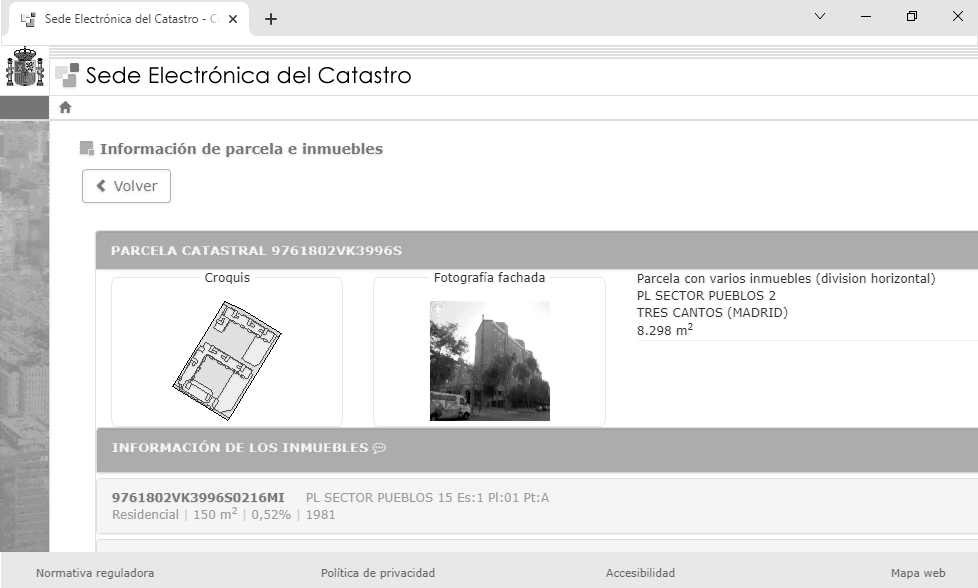
A partir de ella se puede obtener información de un inmueble mediante su Referencia Catastral (RC) o por su Localización.
Referencia catastral de inmuebles urbanos y especiales
Puede consultar información acerca de los campos de que consta una RC.
Para estos inmuebles, debe introducir, como mínimo, los siete primeros dígitos de la RC (finca o parcela). Puede acotar más la búsqueda con los siete dígitos de la hoja del plano, los cuatro del local o piso y los dos dígitos de control. Pulsando "Aceptar" obtendrá un listado de todas las RC que cumplen con el criterio introducido:
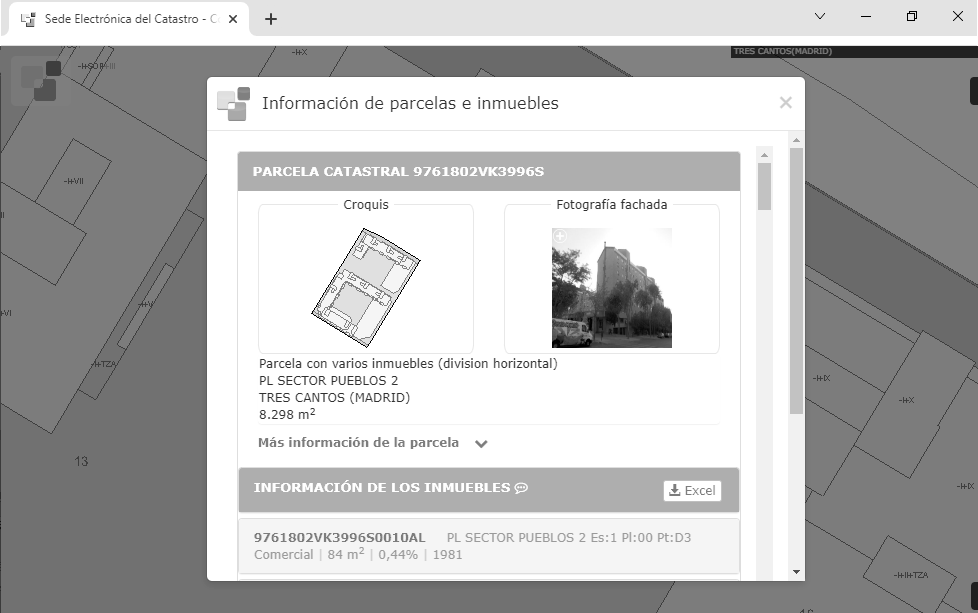
Pulse sobre la RC para ver los datos no protegidos de ese bien inmueble. Una vez que ha obtenido los datos del bien inmueble deseado dispone de un enlace "Imprimir (formato PDF)". En caso de pulsarlo, obtendrá un fichero, en formato PDF, con los datos de la consulta. Este documento no es una certificación y no tiene validez alguna a efectos legales.
Referencia catastral de inmuebles rústicos
Para estos inmuebles, debe introducir, como mínimo, los 14 primeros dígitos de la RC (los dos primeros identifican la provincia, los tres siguientes el municipio, el siguiente es el carácter que corresponde al sector, que señala, en su caso, el agregado o zona de concentración parcelaria, los tres siguientes identifican el polígono, los cinco siguientes identifican cada parcela dentro del polígono correspondiente). Pulsando "Aceptar" obtendrá los datos del bien inmueble.
Localización
Para localizar un inmueble debe seguir los siguientes pasos:
- Seleccionar la Provincia e introducir el Municipio. La aplicación proporciona una ayuda para localizar los municipios, que permite localizar todos los municipios de la provincia seleccionada cuyo nombre sigue un determinado patrón. Para ello, introduzca al menos dos letras del nombre del municipio y pulse "Buscar municipios". Le aparecerá un listado con todos los que siguen dicho patrón. Pulse sobre el municipio que busca para seleccionarlo.
- Elegir entre Urbana o Rústica según la clase del bien que se desee localizar.
-
Si elige Urbana debe seleccionar el tipo de vía e introducir el nombre de la misma. La aplicación proporciona una ayuda para localizar las vías, que permite, sin necesidad de seleccionar el tipo, localizar todas las del municipio seleccionado que siguen un determinado patrón (con sus correspondientes tipos). Para ello, introduzca al menos 3 letras del nombre de la vía y pulse "Buscar vías". Le aparecerá un listado con todas las que siguen dicho patrón. Pulse sobre la vía que busca para seleccionarla.
Además debe introducir el Número o el Kilómetro.
La aplicación proporciona una ayuda para localizar inmuebles dentro de un rango de números o de kilómetros. Pulse "Buscar número" o "Buscar kilómetro" para introducir el rango. Al introducir un rango, obtendrá un listado de los números o puntos kilométricos que figuran en ese rango, con los identificativos de finca y hoja del plano asociados. Pulse sobre cualquiera de los tres campos para obtener todos los inmuebles asociados. Pulse sobre el inmueble para obtener la información del mismo.
Puede utilizar el resto de campos (Bloque, Escalera, Planta, Puerta) para acotar su búsqueda, aunque estos son optativos. Al pulsar "Aceptar", si en la base de datos del catastro existe más de un bien con los parámetros de búsqueda introducidos obtendrá un listado de bienes con datos de su referencia catastral y su localización:
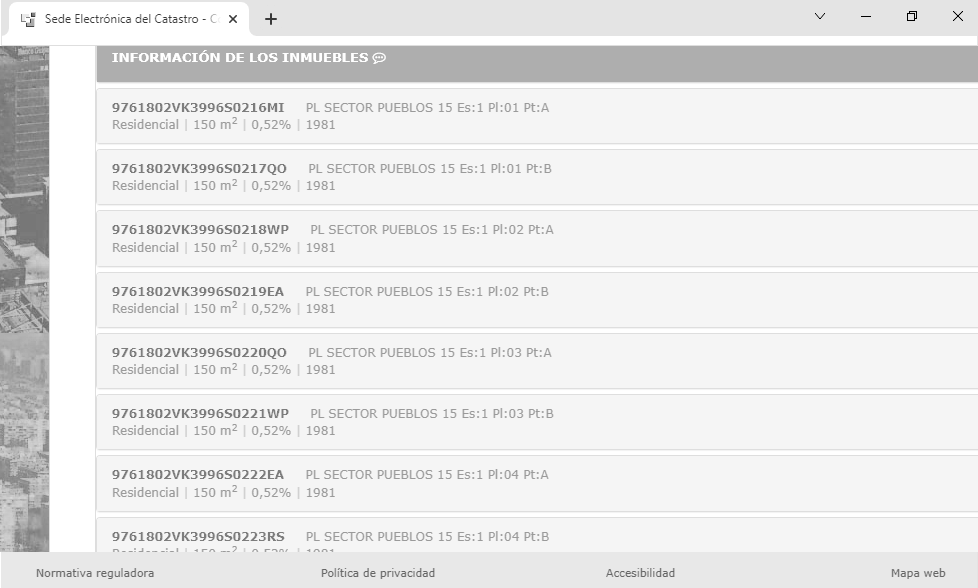
Pulse sobre la Referencia Catastral para obtener los datos de un inmueble concreto.
- Si elige Rústica deberá introducir el Polígono y la Parcela. Si se diera el caso de que en un mismo municipio exista más de un bien con idénticos identificadores para polígono y parcela, aparecería un listado similar al anterior indicando para cada bien el municipio agregado y la zona de concentración parcelaria correspondiente.
Una vez que ha obtenido los datos del bien inmueble deseado dispone de un enlace "Consulta descriptiva y gráfica". En caso de pulsarlo, obtendrá un fichero, en formato PDF, con los datos de la consulta. Este documento no es una certificación y no tiene validez alguna a efectos legales.